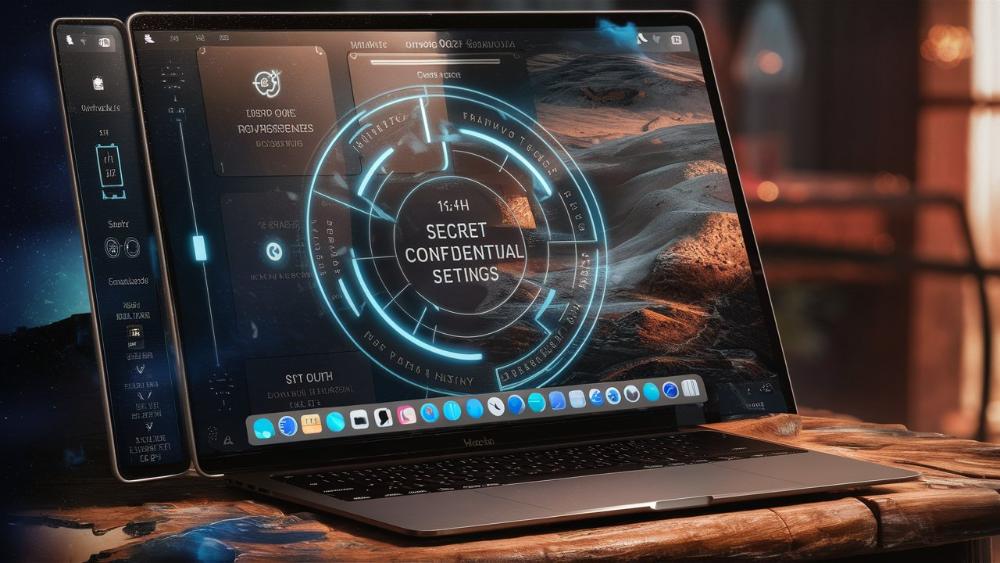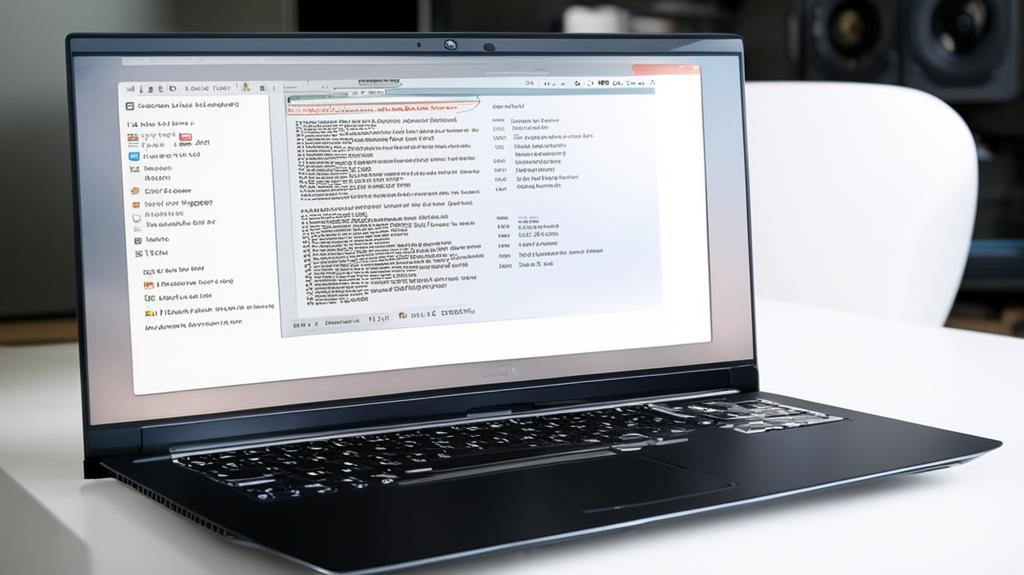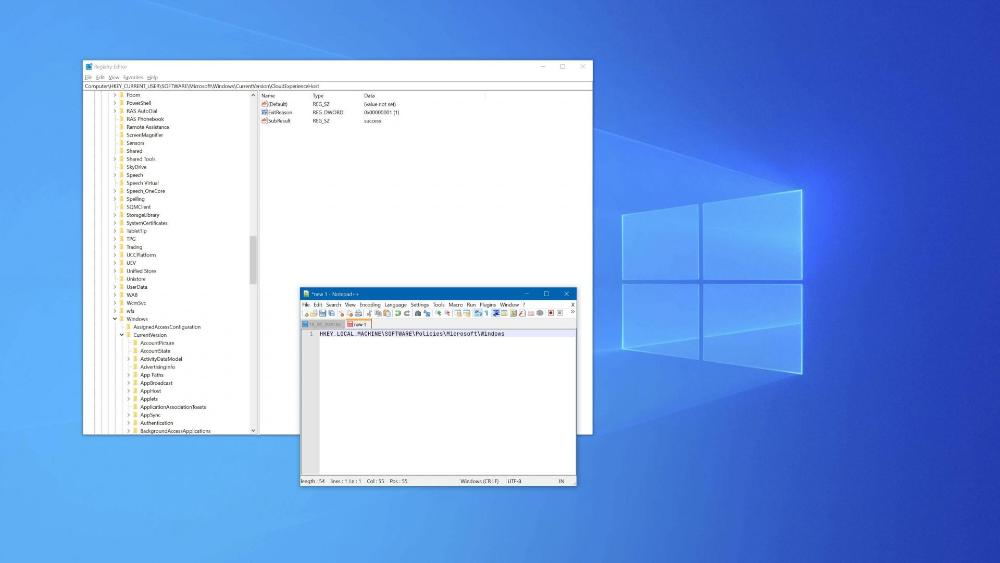MacOS 14 Sonoma: Раскрой секреты конфиденциальности и защити свою цифровую жизнь!
В современном, цифровом мире конфиденциальность стала бесценным товаром. Куда бы мы ни шли, мы оставляем следы данных, делимся личными сведениями и позволяем приложениям следить за нашей активностью. Но как же сохранить контроль над своей частной жизнью в эпоху, когда информация правит всем?
Вступайте в игру, друзья! Apple выпустила macOS 14 Sonoma, и эта операционная система круто вооружена новыми функциями конфиденциальности. Готовы ли вы раскрыть их секреты и взять управление своими данными в свои руки? Тогда пристегните ремни безопасности, ведь сейчас мы отправимся в захватывающее путешествие по настройкам конфиденциальности!
Понимание настроек конфиденциальности в macOS
Прежде чем мы поплывем по бурным водам конфиденциальности, давайте разберемся в главном штабе операций. Системные настройки конфиденциальности в macOS – это ваш главный командный пункт. Здесь вы можете контролировать, к каким данным имеют доступ приложения на вашем Mac.
Но что же такое эти "данные"? Ребята, я говорю о местоположении, контактах, фотографиях, камере, микрофоне и многом другом. Вы можете предоставлять или запрещать доступ к этим типам данных для каждого приложения по отдельности.
Кроме того, macOS предлагает разные уровни разрешений. Некоторые приложения могут получить полный доступ, другие – только временный, а третьи и вовсе останутся за бортом. Выбирать вам, капитаны!
Доступ к конфиденциальным данным
Давайте углубимся в детали доступа к различным типам данных. В Системных настройках вы можете разрешить или запретить приложениям использовать:
- Камеру - доступ к встроенной камере Mac для съемки фото и видео.
- Микрофон - запись звука через микрофон для голосовых команд, заметок и т.д.
- Местоположение - определение местоположения для карт, погоды и геопривязанных данных.
- Контакты - доступ к адресной книге для синхронизации контактов.
- Календари - чтение и редактирование событий в календарях.
- Напоминания - доступ к списку напоминаний.
- Фото - возможность просматривать и изменять фотографии.
- Мультимедиа - доступ к музыке, фильмам и другому медиаконтенту.
- Bluetooth - обмен данными по Bluetooth с другими устройствами.
Как видите, это достаточно широкий спектр разрешений, и не все приложения заслуживают полного доступа. Важно внимательно изучать запросы и предоставлять минимально необходимые разрешения для безопасной работы программ.
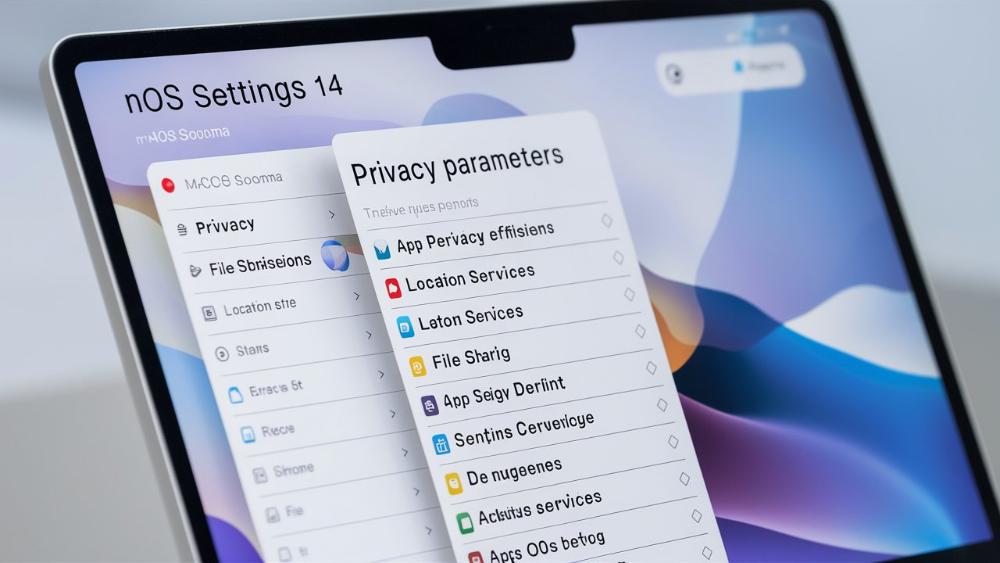
Настройка параметров конфиденциальности для приложений
Хорошо, мы разобрались с базовыми понятиями. Пора действовать! Откройте Системные настройки и найдите раздел "Конфиденциальность". Здесь вы увидите список всех приложений, установленных на вашем Mac, и сможете управлять их разрешениями.
Но как же решить, какие приложения заслуживают доверия? Системные приложения, такие как Календарь или Фото, обычно безопасны. Однако со сторонними приложениями нужно быть осторожнее. Предоставляйте им минимальные разрешения, необходимые для нормальной работы.
Также помните, что некоторые приложения могут запрашивать доступ во время работы. В таких случаях внимательно изучайте запрос и решайте, стоит ли доверять этому приложению. Будьте бдительны, матросы!
Управление разрешениями в действии
Давайте разберем пошагово, как управлять разрешениями приложений в macOS 14 Sonoma:
- Откройте Системные настройки и выберите "Конфиденциальность".
- В левой панели вы увидите список категорий данных (камера, микрофон, местоположение и т.д.).
- Выберите категорию, которую хотите настроить, например, "Камера".
- В правой части появится список приложений с текущим статусом разрешения.
- Используйте переключатели, чтобы разрешить или запретить доступ к камере для каждого приложения.
- При желании можно выбрать дополнительные параметры, такие как "Разрешить только в этом сеансе".
- Повторите этот процесс для других категорий данных.
Также обратите внимание на раздел "Записи" в настройках конфиденциальности. Здесь вы можете просмотреть историю доступа приложений к вашим данным, что поможет заметить любую подозрительную активность.

Защита личных данных
Одна из самых чувствительных зон конфиденциальности – это личные данные. Мы говорим о таких вещах, как местоположение, контакты и фотографии. Эти данные раскрывают много информации о нашей жизни, поэтому нужно тщательно контролировать к ним доступ.
В Системных настройках конфиденциальности вы найдете отдельные разделы для каждого из этих типов данных. Просмотрите список приложений и убедитесь, что только доверенные программы имеют доступ.
Локальные данные
Местоположение – одна из самых ценных категорий личных данных. Многие приложения запрашивают доступ к геолокации для предоставления контекстных услуг, однако злоумышленники могут использовать эти данные для отслеживания ваших перемещений.
В настройках конфиденциальности выберите "Локальные данные" и тщательно изучите список приложений с доступом к местоположению. Для ненужных программ отключите этот доступ. Для остальных можно задать более строгие параметры, например, запрашивать разрешение при каждом использовании или ограничить точность геолокации.
Контакты и фотографии
Контактная информация и личные фотографии – еще одни уязвимые зоны, требующие повышенного внимания. Эти данные часто используются маркетологами для составления подробных профилей пользователей.
Проанализируйте разделы "Контакты" и "Фото" в настройках конфиденциальности macOS. Удостоверьтесь, что доступ к этим данным имеют только необходимые вам приложения, такие как мессенджеры или фоторедакторы. Для всех остальных программ ограничьте разрешения.
Кроме того, macOS предлагает функцию обезличивания данных. Она позволяет скрыть или изменить часть информации, например, заменить номер телефона на случайный или разместить размытие на чувствительных участках фотографии. Эта опция добавляет дополнительный уровень защиты.
Режим релейной передачи
Ну и наконец, для продвинутых пользователей есть Режим релейной передачи ("Relay Mode"). Эта функция шифрует весь входящий и исходящий интернет-трафик и маскирует ваш реальный IP-адрес, защищая вас от отслеживания.
Включить Режим релейной передачи можно в настройках конфиденциальности macOS. В разделе "Сеть и релейный трафик" активируйте соответствующую опцию. Теперь ваши данные будут безопасно проходить через защищенные серверы Apple, скрывая ваше местоположение и активность в Интернете.
Важно помнить, что релейная передача может незначительно снизить скорость интернет-соединения. Но для тех, кто ценит конфиденциальность превыше всего, это стоящий компромисс.
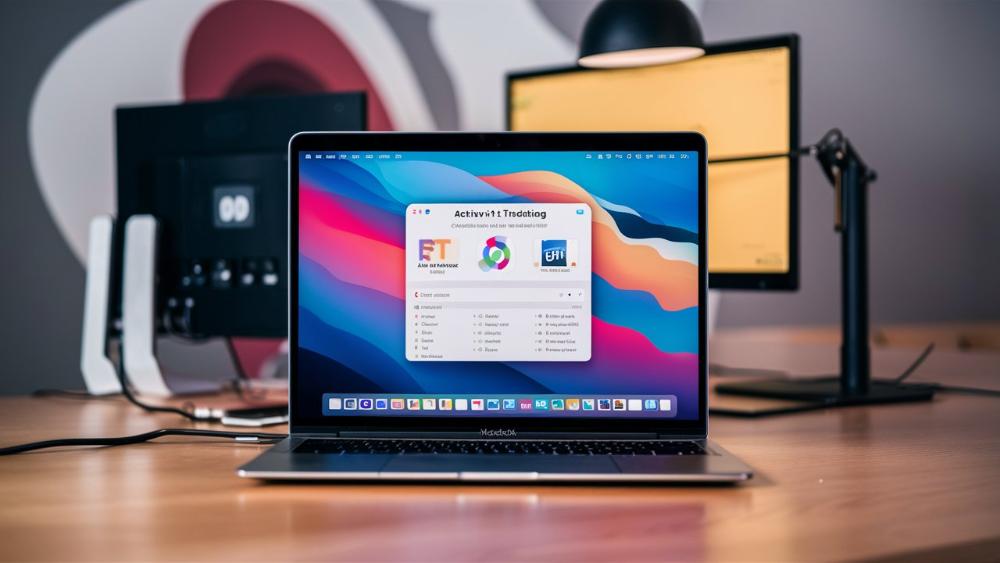
Управление отслеживанием активности и рекламой
Эй, а вы знали, что некоторые приложения следят за вашей активностью и делятся этими данными с рекламными компаниями? Да, звучит жутко, но такова реальность цифрового мира. Однако в macOS 14 Sonoma есть решение!
В Системных настройках конфиденциальности найдите раздел "Отслеживание". Здесь вы можете заблокировать отслеживание между приложениями, чтобы они не делились вашими данными друг с другом. Чувствуете себя уже безопаснее?
Но это еще не все! Safari, фирменный браузер Apple, также имеет встроенную защиту от отслеживания. В настройках браузера включите опцию "Предотвратить сбор данных", и ваша активность в Интернете станет невидимой для рекламных систем. Виват, вы обезвредили цифровых шпионов!
Блокировка рекламных трекеров
Давайте более подробно разберем, как заблокировать отслеживание рекламой в macOS 14 Sonoma:
- Откройте Системные настройки > Конфиденциальность.
- Выберите "Отслеживание" в левой панели.
- В разделе "Между приложениями" переведите переключатель в положение "Запретить".
- Ниже вы можете увидеть список разделов данных, которые могут отслеживаться (реклама, покупки и т.д.). Отключите ненужные категории.
- В Safari откройте Настройки > Конфиденциальность и выберите "Предотвратить сбор данных".
- При желании можно включить дополнительные блокировщики рекламы и трекеров в Safari через плагины.
После этих действий приложения не смогут делиться вашими данными для персонализированной рекламы, а в Safari вы будете серфить полностью анонимно. Наслаждайтесь свободой от назойливого отслеживания!
Очистка кэша и куки-файлов
А вот еще один совет для любителей безопасности: регулярно очищайте кэш и куки-файлы в Safari (а также в других браузерах). Эти данные могут хранить информацию о вашей онлайн-активности, посещенных сайтах, введенных данных и многом другом.
В Safari найдите пункт "Очистить историю и данные сайтов" и выберите нужный диапазон времени. Можно также настроить Safari на автоматическую очистку после закрытия программы для максимальной конфиденциальности.
Периодическая очистка кэша и куки-файлов – отличный способ стереть ваши цифровые следы и не оставлять лишней информации для потенциального отслеживания.

Защита конфиденциальности в облачных сервисах
Ладно, хватит об отслеживании и рекламе. Пришло время обсудить другую важную тему – облачные хранилища данных. Многие из нас используют iCloud или другие облачные сервисы для хранения фотографий, документов и резервных копий. Но как обезопасить эти данные?
Настройка доступа к iCloud
Начнем с iCloud, фирменного облачного хранилища от Apple. В Системных настройках найдите раздел "Apple ID", а затем перейдите в "iCloud". Здесь вы можете выбрать, какие типы данных синхронизировать с облаком: фотографии, документы, контакты и многое другое.
Мой вам совет: включите только те функции, которые вам действительно нужны. Чем меньше данных храните в облаке, тем ниже риск утечки. Кроме того, не забывайте периодически проверять список синхронизированных устройств в iCloud и удалять старые гаджеты, к которым больше не имеете доступа.
Дополнительные меры безопасности
Что ж, iCloud – это хорошее начало, но мы можем пойти дальше! Включите двухфакторную аутентификацию для вашей учетной записи Apple ID. Это надежно защитит ваш аккаунт от взлома, даже если кто-то узнает ваш пароль.
Если вы используете другие облачные хранилища, такие как Dropbox или Google Drive, проверьте их настройки конфиденциальности. Обычно вы можете включить дополнительные слои защиты, вроде двухфакторной аутентификации или шифрования файлов.
Безопасное облачное хранение
Последний совет касается самого процесса хранения данных в облаке. Избегайте загружать чувствительную информацию, такую как пароли, номера кредитных карт или личные документы. Облачные сервисы относительно безопасны, но никогда нельзя быть уверенным на 100%.
Если же вам все-таки нужно поделиться конфиденциальными файлами, используйте надежные инструменты обмена, например, зашифрованные ссылки или программы для безопасной передачи данных. И, пожалуйста, никогда не отправляйте секретную информацию по электронной почте! Она часто перехватывается злоумышленниками.
Безопасный обмен файлами
Возьмем, к примеру, ситуацию, когда вам нужно поделиться конфиденциальным документом с коллегой. Вместо облачного хранилища лучше использовать специальные сервисы:
- Сервисы зашифрованного обмена файлами, такие как SendSafely или FilesMate. Они шифруют данные перед отправкой и требуют пароль для доступа.
- Генераторы защищенных ссылок вроде Stribe позволяют создавать временные ссылки на файлы с паролем и контролем скачиваний.
- Защищенные облачные хранилища с нулевым доступом к данным, например SpiderOak или Tresorit. Только вы владеете ключами шифрования.
Используя эти методы, вы защитите свои важные документы от перехвата и несанкционированного доступа. Безопасность прежде всего!
Дополнительные советы и рекомендации
Отлично, похоже, мы прошли самые главные аспекты конфиденциальности в macOS 14 Sonoma. Но перед тем, как отпустить вас в свободное цифровое плавание, хочу дать еще несколько важных рекомендаций:
- Регулярно проверяйте разрешения приложений. Со временем вы можете забыть, какие программы имеют доступ к вашим данным. Заглядывайте в Системные настройки раз в несколько месяцев и очищайте ненужные разрешения.
- Используйте надежные пароли и менеджеры паролей. Слабые пароли – прямой путь к взлому ваших аккаунтов. Придумывайте сложные комбинации символов или используйте специальные программы для генерации и хранения паролей.
- Будьте бдительны при открытии ссылок и файлов. Вредоносное ПО часто распространяется через зараженные вложения или странные ссылки. Если вы не уверены в источнике, лучше не открывайте!
- Используйте программы для защиты от вредоносного ПО. Хотя macOS и считается относительно безопасной, угрозы никогда не исчезают. Установите надежный антивирус и брандмауэр для полной защиты.
- Регулярно обновляйте macOS и приложения. Обновления часто содержат исправления безопасности, закрывающие уязвимости в системе. Не игнорируйте их!
Безопасные пароли
Безопасность паролей – один из краеугольных камней конфиденциальности в цифровом мире. Вот несколько советов для создания надежных паролей:
- Используйте комбинацию букв, цифр и спецсимволов
- Делайте пароли как можно длиннее (минимум 12 символов)
- Избегайте очевидных слов, имен или дат рождения
- Используйте разные пароли для каждого аккаунта
- Храните пароли в надежном менеджере паролей (например, 1Password, LastPass)
Следуя этим рекомендациям, вы затрудните взлом ваших учетных записей и защитите личные данные от незваных гостей. Безопасность – это просто!
Заключение
Вот мы и добрались до конца нашего удивительного путешествия по настройкам конфиденциальности в macOS 14 Sonoma! Надеюсь, теперь вы чувствуете себя более подготовленными для защиты своей частной жизни в цифровом мире.
Запомните, конфиденциальность – это не просто модное слово, а жизненно важная концепция в современную эпоху. С помощью новых функций macOS вы можете контролировать доступ к своим данным, блокировать отслеживание, обезопасить облачные хранилища и в целом защитить свою онлайн-активность от посторонних глаз.
Так что не стесняйтесь, вооружайтесь этими знаниями и берите под контроль свою цифровую жизнь! Операционная система готова, осталось только нажать на курок настроек. Увидимся в безопасном киберпространстве, друзья!
Последние наставления цифрового самурая
Перед тем, как отправить вас в самостоятельное плавание, позвольте поделиться несколькими последними наставлениями цифрового самурая:
- Постоянно обновляйте свои знания. Мир конфиденциальности быстро меняется, следите за новостями и учитесь защищать себя от новых угроз.
- Делитесь знаниями с близкими. Чем больше людей осведомлены, тем безопаснее цифровое пространство для всех нас.
- Не бойтесь ограничивать себя. Лучше отказаться от некоторых функций, чем пожертвовать конфиденциальностью.
- Наслаждайтесь цифровой свободой. Безопасность не должна быть обузой, а лишь средством для комфортного существования в онлайне.
Помните, что конфиденциальность – это не потеря чего-то, а обретение контроля над своей жизнью. Только мы сами можем решать, какую часть себя открывать миру, а что оставить в тени. Используйте macOS 14 Sonoma как щит для защиты своих границ!
Ну что ж, на этом все. Впереди вас ждут захватывающие цифровые приключения, полные загадок и открытий. Но теперь вы хорошо подготовлены и вооружены знаниями для безопасного путешествия. До новых встреч в лабиринтах Сети!